部分用户升级win10系统后,发现与机器旧网卡冲突。新网卡无法设置IP的问题郁闷了几天,那么win10的网卡驱动如何卸载呢,因为有些win10用户对win10的操作不太熟悉,所以,小编为您带来win10卸载网卡驱动的操作教程。
随着win10系统版本的不断发布,系统的性能不断提升,使得越来越多的用户使用win10系统,但是在win10系统中,有时会发现网卡无法正常工作,并且需要卸载网卡驱动,然后重新安装。那么win10网卡驱动如何卸载呢?为此,小编给大家带来了win10卸载网卡驱动的操作方法。
win10如何卸载网卡驱动
右键单击【此电脑】,选择【管理】
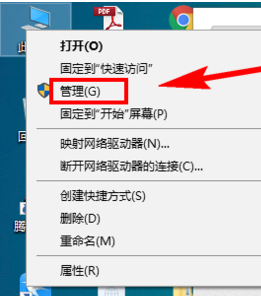 网卡驱动电脑图-1
网卡驱动电脑图-1
在左侧导航栏中找到【设备管理器】
 卸载计算机图-2
卸载计算机图-2
或者
按【Win+R】快捷键打开【运行】对话框,输入命令【devmgmt.msc】,按回车键打开【设备管理器】
 网卡电脑图-3
网卡电脑图-3
进入【网络适配器】,网络适配器俗称网卡,当然它包含很多虚拟网卡。
 网卡电脑图-4
网卡电脑图-4
找到无线网卡,右键单击无线网卡,选择“卸载”即可卸载驱动程序
 网卡驱动电脑图5
网卡驱动电脑图5
以上就是win10卸载网卡驱动的操作方法。
分享到: